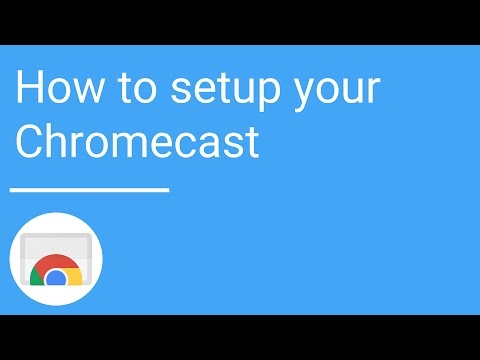Nästan varje modern Wi-Fi-router kan fungera i repeaterläge. Zyxel-routrar är inget undantag. Alla Zyxel Keenetic-routrar kan användas för att utöka täckningsområdet för ett befintligt nätverk. Du behöver bara göra några inställningar. Tack till Alexey, som i kommentarerna till den här artikeln berättade för mig hur och hur jag tänkte på allt, testade det och nu ska jag berätta hur man ställer in driftläget "Förstärkare" på Zyxel-enheter.
Artikeln är lämplig för alla enheter som börjar med NDMS V2.05 firmware. I vilket fall som helst, om du under installationen ser att du inte kan välja önskat driftläge kan du uppdatera firmware för din Zyxel Keenetic.
Lite teori:
Vad är Repeater Mode? Detta är när routern stärker det redan befintliga Wi-Fi-nätverket. Det är bättre att använda ett exempel: du har redan en Wi-Fi-router installerad. Det spelar ingen roll vilken. Det kan vara Zyxel, Tp-Link, Asus, D-Link, etc. Men trådlös täckning kanske inte finns i hela huset eller lägenheten. Enkelt uttryckt, på grund av en svag router fångar Wi-Fi dig inte i alla rum. Eller fångster, men inte stabila. Det finns sådana speciella enheter som kallas repeater (repeater). De tar internet via Wi-Fi från den första routern och skickar det vidare. Det vill säga de förstärker signalen. Exakt samma funktion finns i Zyxel-routrar. Det kallas "Förstärkare".
Vår Zyxel Keenetic-router ansluter till det befintliga nätverket och förstärker det. Samtidigt kommer det att finnas ett Wi-Fi-nätverk (med ett namn) i hela huset och naturligtvis med ett lösenord. Enheter växlar automatiskt från en router till en annan (där nätverket är starkare). Du kommer inte ens märka det. Men räckvidden för ditt Wi-Fi-nätverk kommer att öka avsevärt.
Ofta ställs frågan: "Finns det internet via kabel, i repeaterläge?" Jag kollade att Internet fungerar via kabel på Zyxel Keenetic Start.
Jag visar installationsprocessen med exemplet på en Asus-router, den kommer att vara den viktigaste för oss. Och Zyxel Keenetic Start, som vi nyligen konfigurerade, kommer att bli vår repeater. Som jag skrev ovan testade jag allt, inga problem uppstod.
Din huvudrouter måste konfigureras, den måste distribuera Internet via ett Wi-Fi-nätverk. Du behöver inte utföra några speciella inställningar på huvudroutern.
Ställa in Zyxel som en repeater. Driftläge - "Förstärkare"
Vi går in på inställningarna på vår router (som vi kommer att använda för att stärka Wi-Fi-nätverkssignalen). Gå till adressen 192.168.1.1 och ange användarnamn och lösenord. Standard är admin och admin. Om du ändrade dessa uppgifter, ange dem. Eller se artikeln om hur du anger inställningar på Zyxel-routrar.
Först måste du ändra driftläget för vår Zyxel till "Förstärkare". Detta kan göras i routerns kontrollpanel. Och bara om du har en Keenetic Lite III-modell måste du ändra driftläge med en speciell brytare på enhetens baksida. Välj läget "Förstärkare" och hoppa över lägesvalet på kontrollpanelen. Om du inte har Keenetiс Lite III, så saker som detta:
Gå till fliken i inställningarna Systemet (botten). Och välj fliken överst Läge... Vi sätter omkopplaren nära läget Booster - Wi-Fi-zonförlängningoch klicka på knappen Tillämpa.

Ett fönster visas där du uppmanas att starta om routern. Klicka på knappen "Nu".

Vad händer om det inte finns någon flik Läge och möjligheten att välja ett driftläge?
Inledningsvis hade jag inte möjlighet att välja driftsätt för Zyxel-routern. Det fanns helt enkelt ingen "Mode" -flik. Vad jag har gjort:
Öppnade en flik i inställningarna Systemet - Komponenter... Jag markerade rutorna bredvid tre komponenter: Förstärkarläge, Åtkomstpunkt-lägeoch Adapterläge... Sedan tryckte jag på knappen Uppdatera... Routern laddade ner nödvändiga uppdateringar, installerade den och efter omstart fungerade allt för mig. Fliken "Mode" har dykt upp.

Du kan behöva routern för att vara ansluten till Internet. Om detta inte fungerar för dig, se om komponenterna är aktiverade på fliken Systemuppdatering. Eller installera bara den senaste firmware för din modell.
När du har aktiverat läget "Förstärkare" kommer du inte längre att kunna ange routerns inställningar på den vanliga adressen 192.168.1.1. Det här är normalt. I slutet av artikeln visar jag dig hur du kommer åt inställningarna.
Zyxel: upprätta en anslutning för att utöka räckvidden för ett Wi-Fi-nätverk
Det viktigaste är att skapa en anslutning till huvudroutern, med nätverket, vilket vi kommer att stärka.
För detta, du måste samtidigt trycka på Wi-Fi-knappen på båda routrarna (i mitt fall ASUS och Zyxel Keenetic Start). Det är också WPS-aktiveringsknappen... På Zyxel Keenetic Start ser det ut så här:

På huvudroutern (vars Wi-Fi-nätverk vi kommer att stärka) kan den här knappen se annorlunda ut. Till exempel på Asus, som var den viktigaste i mitt fall:

Och så här ser knappen på Tp-Link TL-MR3220-routern ut:

På D-Link ser WPS-knappen ut så här:

Jag vet inte vad din huvudsakliga router är, men jag tror att du hittar en sådan knapp.
Så tryck på Wi-Fi-knappen på Zyxel Keenetic Start (som redan är aktiverad i "Booster" -läget) och på huvudroutern. Det är inte nödvändigt att trycka samtidigt, direkt till närmaste sekund. Jag gick först, tryckte på den här knappen på huvudroutern (Wi-Fi-indikatorn blinkade omedelbart där) och tryckte sedan på knappen på Zyxel Keenetic (ström- och Wi-Fi-indikatorn började också blinka aktivt). Du behöver inte hålla knappen, bara trycka på den.
Jag väntade lite och allt hängde samman. Hur fick jag det? Och på Zyxel Keenetic Start tändes Internet (WAN) -indikatorn.

Jag öppnade listan över tillgängliga nätverk och bara ett av mina nätverk visades där och med en 100% signal. Även om huvudroutern är långt ifrån mig. Detta innebär att vår repeater har kopierat informationen om det trådlösa nätverket från huvudroutern och helt enkelt förstärkt den. Allt fungerar!
Jag tog min surfplatta, gick runt i huset (från router till router) och internet fungerade bra. Det visar sig att enheten är ansluten till ett mer stabilt nätverk. Räckvidden för mitt Wi-Fi-nätverk har verkligen ökat avsevärt.
Efter att ha stängt av en av routrarna (eller båda) upprättas anslutningen automatiskt och Zyxel fortsätter att vidarebefordra nätverket.
Hur matar jag in Zyxels "repeater" -inställningar om 192.168.1.1 inte är lämpligt?
När anslutningen mellan routrarna har upprättats, gå till Zyxel-inställningarna på den vanliga adressen för oss 192.168.1.1 (eller my.keenetic.net) - det fungerar inte. Sidan är helt enkelt otillgänglig. Även när den är ansluten via en nätverkskabel.
Detta beror på att huvudroutern automatiskt skickar en IP till vår repeater, och vi vet helt enkelt inte det. Därför måste vi gå till inställningarna för huvudroutern (på sin vanliga adress) och se IP-adressen för vår router, som fungerar som en förstärkare. Se instruktionerna för att ange inställningarna för olika routrar - Hur anger man inställningarna för routern? Detaljerade instruktioner för alla modeller.
På huvudsidan för routerinställningar, leta efter avsnittet där du kan se alla anslutna enheter. Något som "Client List". På min gamla Asus ser det ut så här:

Vår "repeater" kommer att finnas i listan över enheter. Av någon anledning var hans IP-adress till och med aktiv. Jag följde det och kom genast in i inställningarna för min Zyxel Keenetic Start. Om du inte vet vilken IP du behöver, kan du använda poke-metoden :)

Där kan du se all nödvändig information: driftläge, IP-adresser, klientlista, Wi-Fi-nätverksstatus etc. Menyn i "Förstärkare" -läget kommer att trunkeras jämfört med standardläget "Internet Center".
Hur återställer jag Zyxel Keenetic-routern till standardläge?
Om du vill använda din router i normalt läge, för normal distribution av Wi-Fi när du ansluter till Internet via kabel, behöver vi bara ändra driftläget till det huvudsakliga. Detta kan göras från inställningarna, som jag visade ovan. Öppna bara fliken Systemet (längst ner) och sedan toppfliken Läge, välj lägetInternet Center - Grundläge och starta om routern.

Eller så kan du använda en metod som fungerar 100% - gör en fabriksåterställning.
Därefter kommer inställningssidan att finnas tillgänglig på 192.168.1.1.
Slutsats
Allt ställs in mycket enkelt om du räknar ut det. Och allt fungerar verkligen stabilt. Min Zyxel-router klonade Asus huvudrouternätverk utan problem och stärkte det. Räckvidden för nätverket visade sig vara mycket stort. Förresten är det mycket viktigt att installera repeatern korrekt, på rätt plats. Det skulle vara så användbart som möjligt från honom. Det viktigaste är att det finns en stabil signal från huvudroutern.
Och det som är mycket bekvämt är att nätverket förblir ensamt och enheterna växlar automatiskt mellan routrar. Tja, alla anslutna enheter finns i samma nätverk. Vilket är mycket viktigt, till exempel för att titta på filmer via DLNA, eller för att skapa ett lokalt nätverk.
Dela din erfarenhet i kommentarerna. Och om du inte kan anpassa något, ställ sedan frågor. Lycka till!